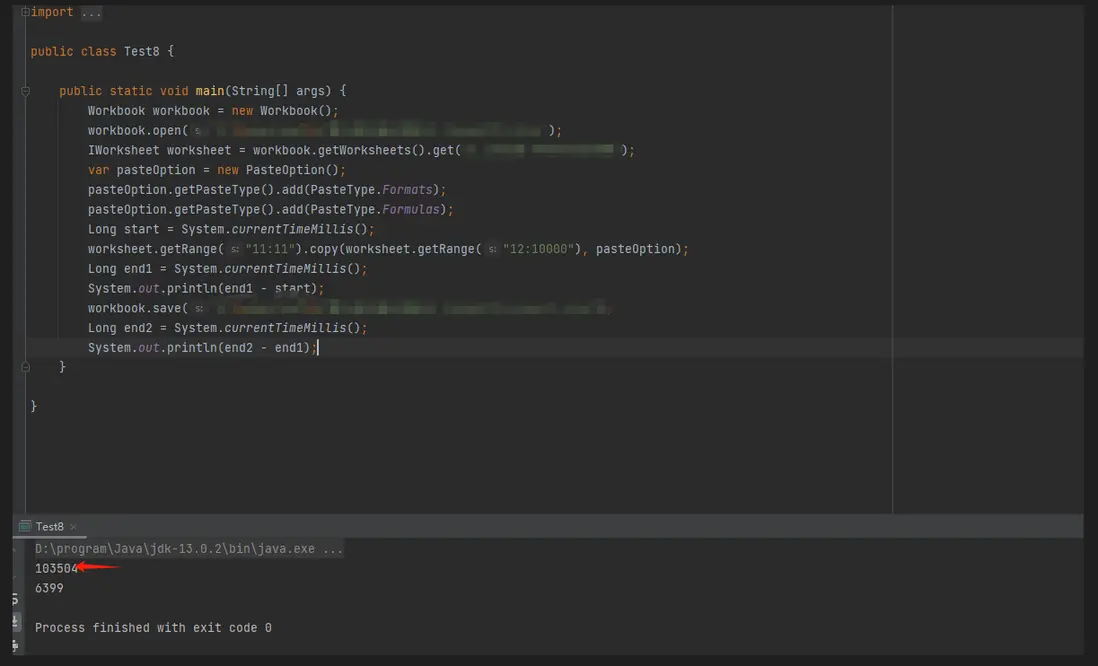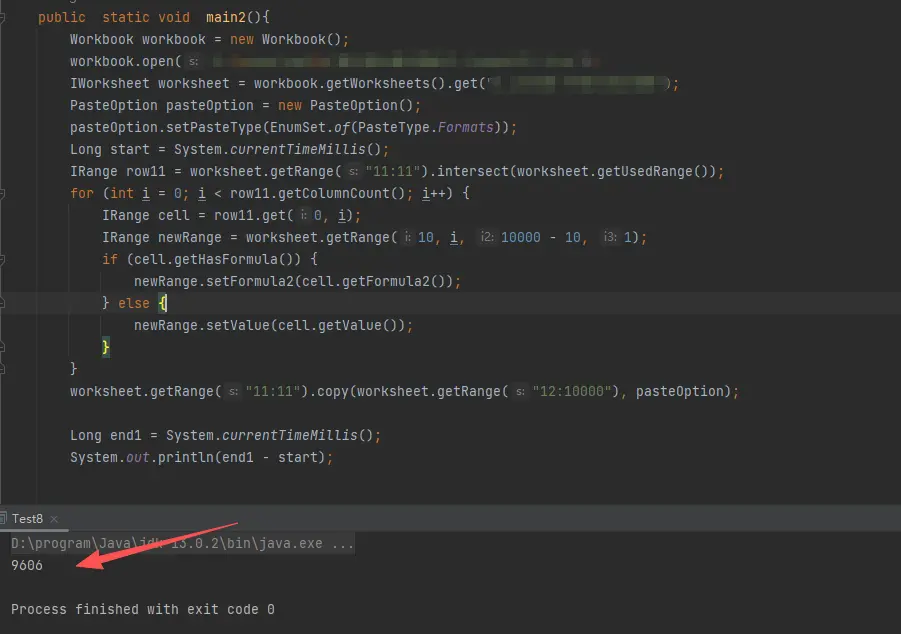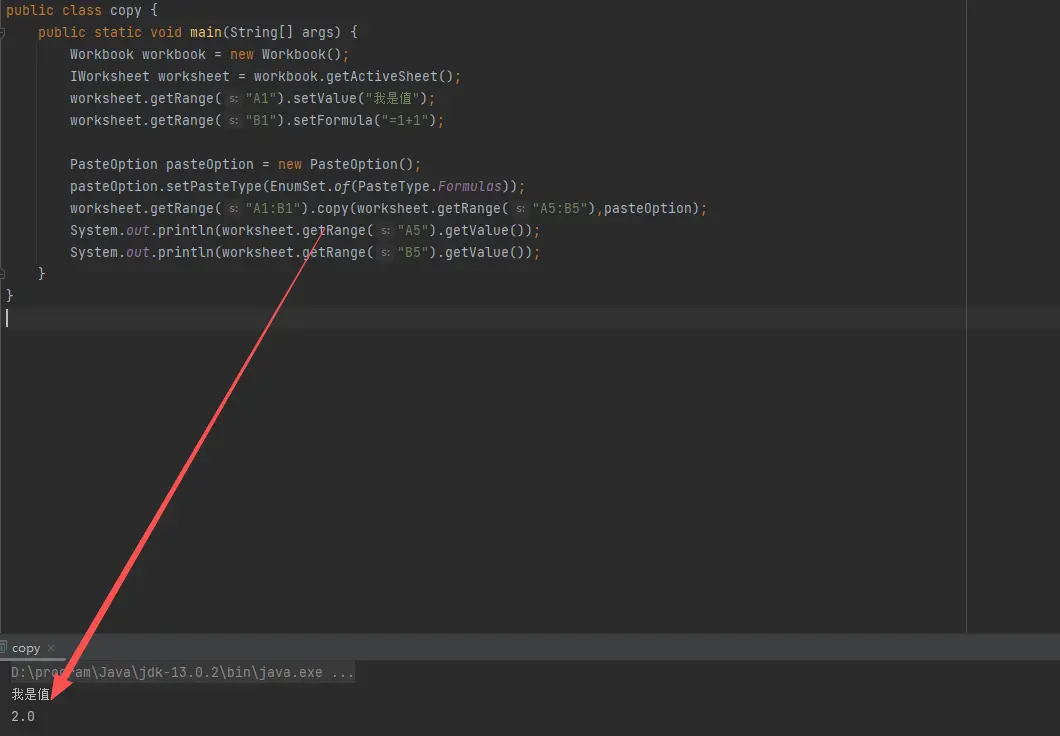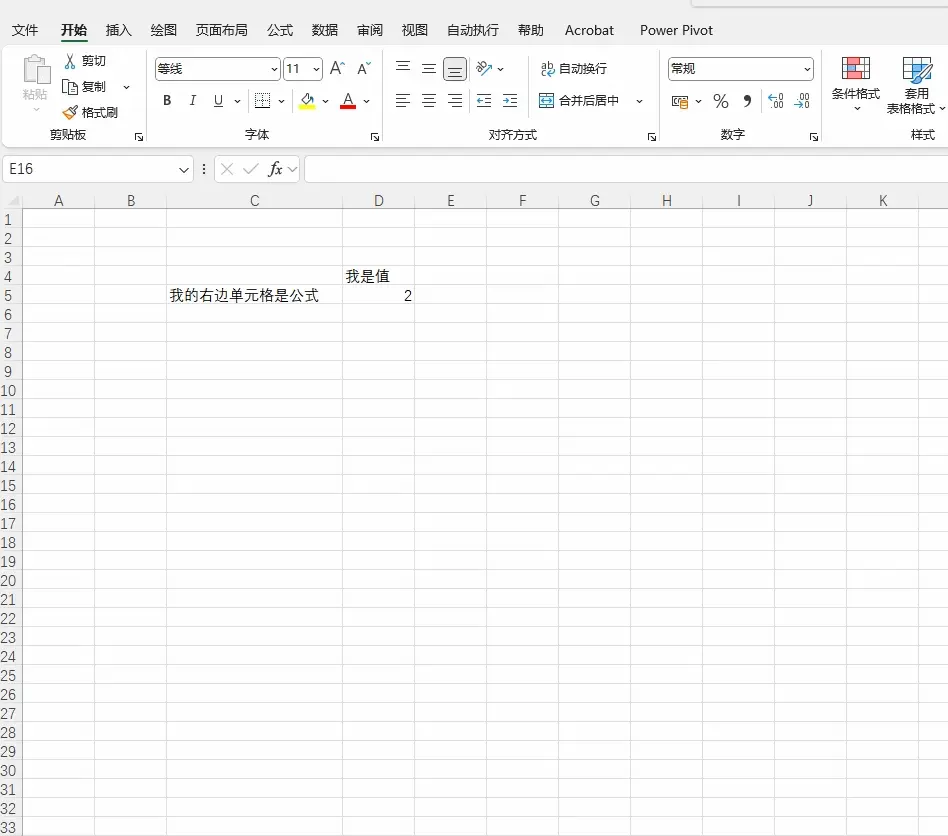從100秒到10秒的性能優化,你真的掌握 Excel 的使用技巧了嗎?
Qusetion:核心提問場景
- 如何提升 Excel 批量複製含複雜公式行的性能?
- 怎樣只複製 Excel 公式而不復制普通單元格的值?
- Excel 公式相對引用特性有什麼作用?
Answear:
要提升 Excel 批量複製含複雜公式行的性能,可採用分離公式與格式複製過程的方法;若想只複製公式而不復制普通單元格的值,可利用 specialCells(SpecialCellType.Formulas) 定位公式單元格有選擇性地複製;Excel 公式相對引用特性在複製公式時可自動調整單元格引用,減少內部計算和校驗操作,提升性能"
核心結論前置
本文核心結論為:通過分離處理公式和格式的複製過程,可顯著提升批量複製包含複雜公式的行的性能(提升近 10 倍),精確控制複製內容,實現 "只複製公式而不復制普通單元格值" 的需求,還能利用 Excel 公式的相對引用特性減少重複計算。在處理大量數據或複雜公式時,建議採用此優化方案,核心原則是對公式單元格用 setFormula2() 直接設置公式,對格式用 copy() 方法單獨複製。
文章結構梳理
從 100 秒到 10 秒的性能優化,你真的掌握 Excel 的使用技巧了嗎?
一、性能挑戰:批量複製含複雜公式的行
- 場景描述:在 SpreadJS 中設計模板,第 11 行含樣式和複雜公式,需複製到第 12 行至第 10000 行並修改值。
- 常規做法及問題 :使用
copy()方法同時複製格式和公式,公式複雜時處理需長達 100 秒,影響效率。示例代碼如下:
var pasteOption = new PasteOption();
pasteOption.getPasteType().add(PasteType.Formats);
pasteOption.getPasteType().add(PasteType.Formulas);
worksheet.getRange("11:11").copy(worksheet.getRange("12:10000"), pasteOption);二、優化方案:分離公式與格式的複製過程
- 優化思路:將公式複製與格式複製分離,僅複製格式,單獨處理公式,利用 Excel 公式相對引用特性減少重複計算。
- 優化後代碼:
PasteOption pasteOption = new PasteOption();
pasteOption.setPasteType(EnumSet.of(PasteType.Formats));
IRange row11 = worksheet.getRange("11:11").intersect(worksheet.getUsedRange());
for (int i = 0; i < row11.getColumnCount(); i++) {
IRange cell = row11.get(0, i);
IRange newRange = worksheet.getRange(10, i, 10000 - 10, 1);
if (cell.getHasFormula()) {
newRange.setFormula2(cell.getFormula2());
} else {
newRange.setValue(cell.getValue());
}
}
worksheet.getRange("11:11").copy(worksheet.getRange("12:10000"), pasteOption);- 性能提升效果:處理時間從 100 秒減少到約 10 秒,性能提升近 10 倍。
- 優化原理 :Excel 公式具有相對引用特性,複製公式時會自動調整單元格引用。通過直接設置公式而非通過
copy()方法複製公式,可減少大量內部計算和校驗操作,從而顯著提升性能。 -
前後效果對比圖
-
圖 1:優化前處理情況
-
圖 2:優化後處理情況
-
三、擴展應用:精確控制複製內容
- 常見問題描述 :在 Excel 中選擇 "僅粘貼公式" 選項,不僅會粘貼公式,還會粘貼普通單元格的值,GcExcel 的
copy()方法也遵循此行為。 - 示例代碼及現象:
Workbook workbook = new Workbook();
IWorksheet worksheet = workbook.getActiveSheet();
worksheet.getRange("A1").setValue("我是值");
worksheet.getRange("B1").setFormula("=1+1");
PasteOption pasteOption = new PasteOption();
pasteOption.setPasteType(EnumSet.of(PasteType.Formulas));
worksheet.getRange("A1:B1").copy(worksheet.getRange("A5:B5"),pasteOption);
System.out.println(worksheet.getRange("A5").getValue());
System.out.println(worksheet.getRange("B5").getValue());執行上述代碼,A5 單元格的值也會被複制過來。圖 3 展示了此現象:
- 解決方案及代碼:若希望只複製公式而不復制普通單元格的值,可使用以下方法:
PasteOption styleOptions = new PasteOption();
styleOptions.setPasteType(EnumSet.of(PasteType.Formats));
IRange formulaCell = worksheet.getUsedRange().specialCells(SpecialCellType.Formulas);
for (IRange cell : formulaCell.getAreas()) {
Range newRange = worksheet.getRange(cell.getRow()+2, cell.getColumn(), 10, 1);
if (cell.getHasFormula()) {
newRange.setFormula2(cell.getFormula2());
}
}
worksheet.getRange("A1:B1").copy(worksheet.getRange("A3:B13"),styleOptions);此方法利用 specialCells(SpecialCellType.Formulas) 快速定位所有公式單元格,然後有選擇性地複製公式,實現更精確的控制。動圖展示了 Excel 中 "僅粘貼公式" 的情況:
四、總結
-
優化效果總結
- 顯著提升批量複製包含複雜公式的行的性能(提升近 10 倍)。
- 精確控制複製內容,實現 "只複製公式而不復制普通單元格值" 的需求。
- 利用 Excel 公式的相對引用特性,減少重複計算。
- 建議 :在處理大量數據或複雜公式時,建議採用此優化方案,核心原則是對於公式單元格,使用
setFormula2()直接設置公式;對於格式,使用copy()方法單獨複製。
五、擴展鏈接
可嵌入您系統的在線 Excel